Sådan vendes / vendes en række dataordre hurtigt i Excel?
Når du skal vende eller vende datarækkefølgen i en række, hvordan kan du så hurtigt få det gjort? Normalt skal du muligvis bruge en VBA-kode eller andre Excel-tilføjelser for at gøre det, fordi Excel ikke understøtter en sådan handling. Og her kommer følgende vanskelige ting, der hjælper dig med hurtigt at vende eller vende en række af data i Excel.
Vend/vend datarækkefølgen vandret i rækker med VBA
Vend / vend datarækkefølge vandret i rækker med Kutools til Excel
 |
 |
 |
 Vend/vend datarækkefølgen vandret i rækker med VBA
Vend/vend datarækkefølgen vandret i rækker med VBA
Her er en pæn VBA-makro, der kan hjælpe dig med hurtigt at vende/vende datarækkefølgen i rækker vandret.
Trin 1: Hold nede andre + F11 nøgler i Excel, og det åbner Microsoft Visual Basic til applikationer vindue.
Trin 2: Klik indsatte > Moduler, og indsæt følgende makro i Modulervindue.
Sub FlipRows()
'Updateby20131126
Dim Rng As Range
Dim WorkRng As Range
Dim Arr As Variant
Dim i As Integer, j As Integer, k As Integer
On Error Resume Next
xTitleId = "KutoolsforExcel"
Set WorkRng = Application.Selection
Set WorkRng = Application.InputBox("Range", xTitleId, WorkRng.Address, Type:=8)
Arr = WorkRng.Formula
For i = 1 To UBound(Arr, 1)
k = UBound(Arr, 2)
For j = 1 To UBound(Arr, 2) / 2
xTemp = Arr(i, j)
Arr(i, j) = Arr(i, k)
Arr(i, k) = xTemp
k = k - 1
Next
Next
WorkRng.Formula = Arr
End Sub
Trin 3: Tryk på F5 tasten for at køre denne makro, og der vises en dialogboks, hvor du kan vælge et område at arbejde med, se skærmbillede:

Trin 4: Presse OK, kan du se resultatet som vist nedenfor:
 |
 |
 |
 Vend/vend datarækkefølge vandret i rækker med Kutools til Excel
Vend/vend datarækkefølge vandret i rækker med Kutools til Excel
Med Kutools til Excel's Vend vandret rækkevidde værktøj, kan du hurtigt vende/vende datarækkefølgen vandret i valgte rækker.
Kutools til Excel indeholder mere end 300 praktiske Excel-værktøjer. Gratis at prøve uden begrænsning på 30 dage. Få det nu.
Trin 1: Vælg den række, hvor du vil spejlvende dataene.
Trin 2: Klik på Kutools > Områdeomformer > Vend vandret rækkevidde, se skærmbillede:
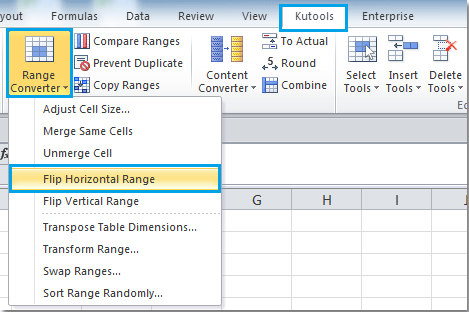
Så vil du se, at al datarækkefølgen er omvendt i de valgte rækker.
 |
 |
Klik Vend vandret rækkevidde at vide mere om denne funktion.
Relateret artikel:
Sådan vendes / vendes en kolonne med datarækkefølge lodret i Excel?
Bedste kontorproduktivitetsværktøjer
Overlad dine Excel-færdigheder med Kutools til Excel, og oplev effektivitet som aldrig før. Kutools til Excel tilbyder over 300 avancerede funktioner for at øge produktiviteten og spare tid. Klik her for at få den funktion, du har mest brug for...

Fanen Office bringer en grænseflade til et kontor med Office, og gør dit arbejde meget lettere
- Aktiver redigering og læsning af faner i Word, Excel, PowerPoint, Publisher, Access, Visio og Project.
- Åbn og opret flere dokumenter i nye faner i det samme vindue snarere end i nye vinduer.
- Øger din produktivitet med 50 % og reducerer hundredvis af museklik for dig hver dag!

